So öffnen Sie RAW-Images in Windows 10
Aktualisiert Marsch 2023: Erhalten Sie keine Fehlermeldungen mehr und verlangsamen Sie Ihr System mit unserem Optimierungstool. Holen Sie es sich jetzt unter - > diesem Link
- Downloaden und installieren Sie das Reparaturtool hier.
- Lassen Sie Ihren Computer scannen.
- Das Tool wird dann deinen Computer reparieren.
Haben Sie Dutzende von Bildern im Raw-Bildformat aufgenommen und möchten sie in Windows 10 öffnen? Möchten Sie wissen, wie Raw-Bilder in Windows 10 angezeigt werden? So öffnen Sie Raw-Images in Windows 10.
Wie Sie wahrscheinlich bereits wissen, unterstützt Windows 10 keine sofort einsatzbereiten Raw-Bildformate. Wir müssen Tools von Drittanbietern verwenden, um Raw-Bilder in sichtbare Bildformate wie JPEG oder PNG zu konvertieren, um sie anzuzeigen. Dies wird sich jedoch mit Windows 10 Version 1903 ändern.
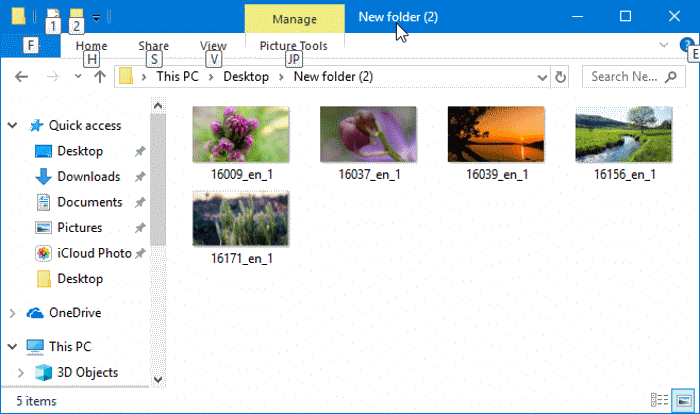
Das Gute ist, dass Sie keine Software von Drittanbietern mehr installieren müssen, um Raw-Images in Windows 10 anzuzeigen.
Wichtige Hinweise:
Mit diesem Tool können Sie PC-Problemen vorbeugen und sich beispielsweise vor Dateiverlust und Malware schützen. Außerdem ist es eine großartige Möglichkeit, Ihren Computer für maximale Leistung zu optimieren. Das Programm behebt häufige Fehler, die auf Windows-Systemen auftreten können, mit Leichtigkeit - Sie brauchen keine stundenlange Fehlersuche, wenn Sie die perfekte Lösung zur Hand haben:
- Schritt 1: Laden Sie das PC Repair & Optimizer Tool herunter (Windows 11, 10, 8, 7, XP, Vista - Microsoft Gold-zertifiziert).
- Schritt 2: Klicken Sie auf "Scan starten", um Probleme in der Windows-Registrierung zu finden, die zu PC-Problemen führen könnten.
- Schritt 3: Klicken Sie auf "Alles reparieren", um alle Probleme zu beheben.
Öffnen Sie RAW-Images in Windows 10
Mit Windows 10 Version 1903 können Sie Raw-Images in Windows 10 öffnen und anzeigen, indem Sie einfach die offizielle Raw-Image-Erweiterung aus dem Store installieren.
Sobald die Raw-Image-Erweiterung installiert ist, können Sie Miniaturbilder und -vorschauen von Raw-Bildern wie andere verarbeitete Bilder direkt im Datei-Explorer anzeigen. Außerdem können Sie Raw-Images mit der integrierten Fotos-App öffnen, sobald die Raw-Image-Erweiterung auf Ihrem PC installiert ist. Die aktuelle Version der Erweiterung bietet Unterstützung für die meisten gängigen Raw-Bildformate. Wenn Sie die Liste der unterstützten Kameras erfahren möchten, gehen Sie bitte zu dieser Seite mit unterstützten Kameras.
Befolgen Sie die nachstehenden Anweisungen, um die Raw-Image-Erweiterung zur Unterstützung von Raw-Images in Windows 10 zu installieren.
WICHTIG : Wie bereits erwähnt, müssen Sie Version 1903 (Build 18323 oder höher) oder eine höhere Version von Windows 10 ausführen, um Raw Image Extension installieren zu können. Die Erweiterung unterstützt keine früheren Versionen von Windows 10.
Schritt 1: Besuchen Sie diesen Link, um die Seite Raw Image Extension in der Store-App zu öffnen.
Schritt 2: Klicken Sie auf die Schaltfläche Abrufen , um die Erweiterung zu installieren. Das war’s!
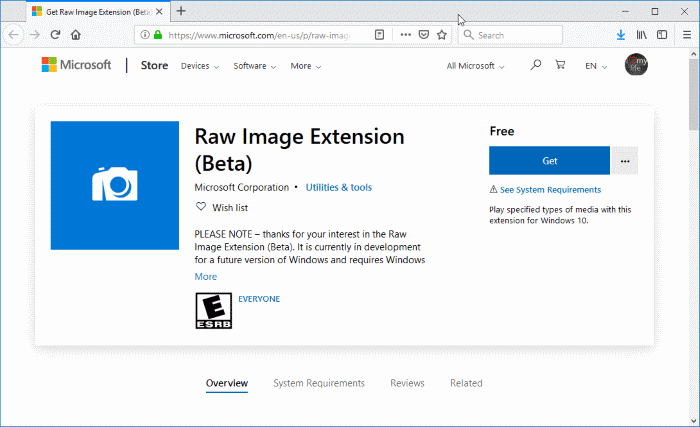
Sie sollten jetzt in der Lage sein, die Miniaturansichten und Vorschauen von Rohbildern im Datei-Explorer anzuzeigen und sie mit der Foto-App (in voller Auflösung) zu öffnen. Darüber hinaus unterstützen alle Windows-Apps, die das Windows Image Component-Framework zum Dekodieren von Raw-Images verwenden, Raw-Images nach der Installation der Erweiterung.
Wenn Sie auch nach der Installation der Erweiterung keine Miniaturansichten von Bildern im Datei-Explorer anzeigen können, starten Sie den Datei-Explorer / Windows Explorer einmal neu oder starten Sie Ihren PC einmal neu. Wenn das Problem weiterhin besteht, lesen Sie bitte unsere Miniaturansichten, die in Windows 10 nicht funktionieren, um das Problem zu beheben.

